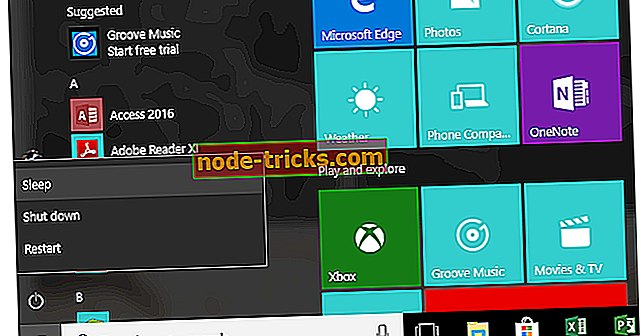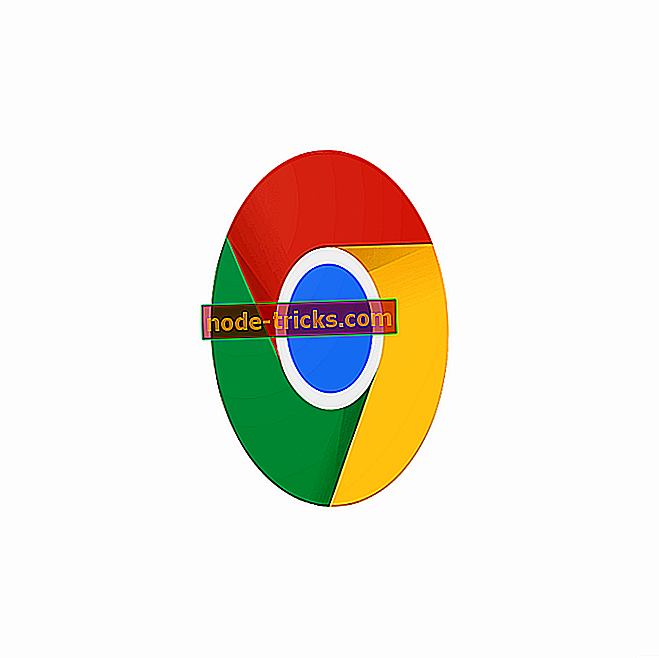Антивирус, блокирующий электронную почту: как исправить это менее чем за 5 минут
alm Большинство антивирусных программ, доступных для системы Windows 10, поставляются с поддержкой почты в качестве интегрированной функции. Таким образом, в скором времени эти программы безопасности могут сканировать входящие / исходящие электронные письма в существующих учетных записях независимо от того, какой почтовый клиент используется.
Хотя эта функция безопасности чрезвычайно важна, иногда она может вызвать дополнительные проблемы. Например, без каких-либо видимых причин антивирус может заблокировать ваши электронные письма. Таким образом, вместо поиска возможных угроз программа безопасности может по умолчанию заблокировать все входящие и исходящие электронные письма. В этой ситуации вам нужно найти способ повторно включить функциональность почтового клиента и установить новое правило в антивирусном брандмауэре или добавить исключение для приложения электронной почты, которое вы используете в своей системе Windows 10.
Эти операции могут быть выполнены по-разному в зависимости от используемого антивирусного программного обеспечения. Итак, чтобы показать вам, как решить эту проблему безопасности, мы подробно рассмотрим шаги, которые необходимо выполнить для наиболее популярных антивирусных программ, доступных для ОС Windows 10.
Как исправить проблему с блокировкой почты антивирусом
1. Bitdefender
- Откройте пользовательский интерфейс Bitdefender.
- На левой панели щелкните значок Защита .
- Затем перейдите по ссылке View Features .
- В разделе « Брандмауэр » нажмите значок « Настройки» .
- Перейдите на вкладку « Правила » и нажмите « Добавить» для создания нового исключения брандмауэра.
- Загрузите исполняемый файл для почтового клиента и разрешите доступ к нему.
- Заполните другое поле, используя подсказки на экране.
- Сохраните изменения и перезапустите систему Windows 10.
Помните: в Bitdefender вы также можете добавить веб-сайт или любой другой аналогичный источник (например, если вы используете почтовый клиент онлайн) в белый список, выполнив следующие действия:
- От Bitdefender, перейдите в Защита .
- Нажмите на веб-защиту и в окне настроек нажмите на ссылку белый список.
- Просто введите адрес заблокированного веб-сайта или веб-страницы и нажмите «Добавить».
- Сохраните изменения и перезагрузите компьютер.
2. Нортон
- Запустите приложение Norton - дважды щелкните значок Norton на рабочем столе.
- В главном пользовательском интерфейсе нажмите кнопку « Параметры» .
- Затем перейдите по ссылке электронной почты .
- Теперь вы можете отключить функцию сканирования электронной почты, сняв флажки в полях «Сканировать входящую электронную почту» и «Сканировать исходящую электронную почту».
- Сохраните ваши изменения.
Эти настройки отключают сканирование электронной почты, когда Norton блокирует электронную почту без явных причин. Однако вы можете попытаться добавить новое правило в брандмауэр, как описано ниже:
- Откройте Нортон.
- Оттуда нажмите Advanced .
- Выберите Брандмауэр на левой панели.
- Нажмите на значок « Настройки» в строке « Блокировка приложений» .
- Выберите Добавить приложение и добавьте исполняемый файл для вашего почтового клиента.
- Сохраните все и наслаждайтесь.
ТАКЖЕ ЧИТАЙТЕ: Как исправить ошибки антивируса Norton в Windows 10
3. Касперский
- Откройте Kaspersky и в правом верхнем углу нажмите « Настройки» .
- В разделе Защита вы можете выбрать опцию Почтовый Антивирус .
- Теперь в главном окне нажмите кнопку « Настройки» (находится в разделе «Уровень безопасности»).
- Перейдите на вкладку Дополнительно и выберите, как вы хотите настроить Kaspersky проверять вашу электронную почту и почтовые клиенты.
- Сохраните эти изменения и наслаждайтесь.
4. AVG
- Откройте AVG.
- Из AVG зайдите в раздел Internet Security .
- В правом верхнем углу нажмите на кнопку меню .
- Зайдите в Настройки и выберите Компоненты .
- Затем перейдите к функции брандмауэра и перейдите к настройке.
- В разделе « Сетевые профили» выберите изменение сети с публичной на частную или наоборот, в зависимости от того, что в данный момент установлено на вашем антивирусе.
- В конце вы сможете снова получить доступ к своей электронной почте.
5. Авира
Для Avira вы должны настроить параметры электронной почты в своем почтовом клиенте. Эти настройки могут зависеть от каждой почтовой программы, но основная идея состоит в том, чтобы: деактивировать опцию, которая использует зашифрованные соединения SSL / TSL / STARTTLS в соответствии с протоколом входящего и исходящего сервера; Кроме того, следующие порты не должны использоваться: 25 (SMTP), 143 (IMAP) и 110 (POP3). Это параметры, которые должны применяться в вашем почтовом клиенте, поскольку Avira не может сканировать электронные письма через зашифрованное соединение.
Другим решением будет отключение функции защиты почты Avira:
- На вашем компьютере запустите поле поиска - нажмите на иконку Cortana.
- В поле поиска введите приложения и функции и нажмите на результат с тем же именем.
- В окне « Приложения и функции» можно найти запись Avira.
- Щелкните правой кнопкой мыши Avira и выберите «Изменить», а затем «Далее».
- Снимите флажок Защита почты и сохраните изменения.
- Готово.
ТАКЖЕ ЧИТАЙТЕ: 6 лучших антивирусов с антиспамом, чтобы избавиться от всех нежелательных писем
6. Аваст
Avast работает на экранах, и функция сканирования почты встроена в этот экран. Итак, если антивирус блокирует ваши электронные письма, вам нужно настроить почтовый щит Avast:
- Запустите Avast на своем компьютере.
- Нажмите на Настройки и получите доступ к Компонентам .
- Найдите запись Почтового щита и получите к ней доступ (нажмите «Настроить»).
- Оттуда вы можете впоследствии выбрать, как настроить этот механизм сканирования.
- Вы можете отключить этот щит или попытаться отключить его части, такие как сканирование SSL или чувствительность.
- Надеемся, что после применения новых настроек вы сможете снова получить доступ к своей электронной почте.
В Avast вы можете добавить новое правило брандмауэра для вашего почтового клиента следующим образом:
- Запустите Avast и перейдите в Защита .
- Нажмите на запись брандмауэра .
- В нижней части экрана нажмите на Настройки приложения .
- Затем нажмите на Новое правило приложения .
- Просто добавьте приложение, которое вы хотите включить в список исключений брандмауэра.
- Это должно быть все.
Последние мысли
В большинстве случаев описанные выше действия должны помочь вам разблокировать сообщения электронной почты после того, как приложение электронной почты заблокировано вашим антивирусом. Если вы используете другую программу безопасности, не паникуйте; вы должны иметь возможность использовать аналогичные настройки, чтобы добавить свой почтовый клиент в белый список AV или добавить новое исключение для вашего почтового программного обеспечения.
В любом случае, не забудьте поделиться своим опытом и своими наблюдениями с нами и с другими пользователями - вы можете легко сделать это, используя поле комментариев ниже.